Cómo controlar tus tareas
Capsule te permite ver fácilmente qué tareas se te han pasado, para que puedas ocuparte de ellas primero o reprogramarlas para más adelante. Tu panel es el primer lugar donde querrás buscar esto, ya que muestra todas las tareas que tienes asignadas y que están vencidas, las que vencen hoy y las que vencerán en los próximos 7 días.
Las siguientes integraciones para Capsule crearán automáticamente tareas en tu cuenta de Capsule.
Estas tareas actúan como recordatorio para comprobar los datos de contacto nuevos o actualizados. Es importante que te mantengas al tanto de estas tareas para asegurarte de que toda la información es correcta y poder indicar a tus compañeros que los contactos están listos para utilizarlos. Si no lo haces, tu lista de tareas puede quedar rápidamente congestionada con demasiadas tareas, lo que dificultará el seguimiento de lo que es importante. Cada integración tiene la opción de decidir a cuál de tus usuarios de Capsule se deben asignar estas tareas. Para obtener más detalles, consulta los enlaces anteriores o envía un correo electrónico a nuestro equipo de asistencia.
Cómo planificar con tareas
Para una vista más detallada de tus tareas, la pestaña Calendario y tareas te permite ver tus tareas de la forma que más te convenga. En la página Calendario puedes ver por meses o semanas. Arrastra tareas entre días para ajustar fácilmente las fechas de vencimiento según cambie tu carga de trabajo.
Arrastrar una tarea a otro día en el Calendario
Cambia a la vista de lista para ver todas las tareas en un solo anuncio y filtrarlas por próximas, completadas, categoría, propietario o si están asociadas a contactos, oportunidades o proyectos.
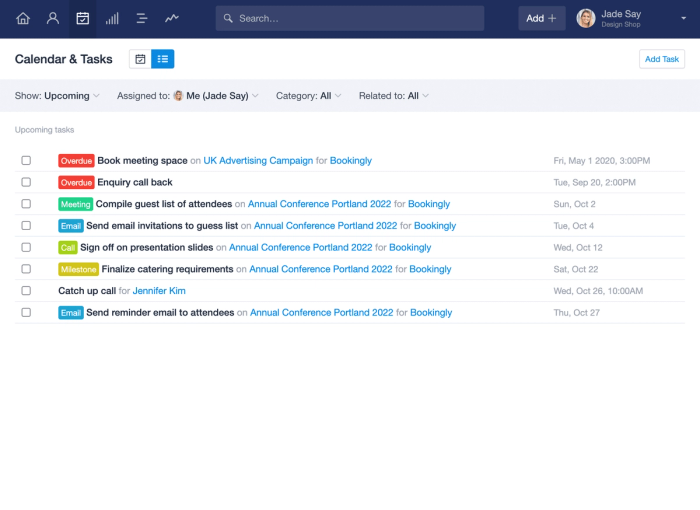
Cómo configurar un recordatorio de tareas por correo electrónico
Mantente al tanto de lo que hay que hacer recibiendo un recordatorio diario de tus tareas pendientes, para que no se te escape nada. El correo electrónico recordatorio de tus tareas del día llega a tu bandeja de entrada cada mañana con un desglose de todas tus tareas pendientes para ese día. Es una forma estupenda de saber qué trabajo debes priorizar cada día. Tenemos más detalles sobre cómo configurarlo en nuestra sección Ajuste y Configuración.
Cómo encontrar las tareas completadas
Una vez completada una tarea, dejará de estar visible en tu Calendario. Sin embargo, todavía puedes ver estas tareas; para ello, ve a Calendario y tareas > > cambia el filtro de Próximas a Completadas, y verás una lista de todas tus tareas completadas.
Cómo reabrir una tarea completada
Si una tarea se completa accidentalmente, tienes la opción de reabrirla, en lugar de crear la tarea de nuevo. Para ello:
- Ve a Calendario y tareas > Lista
- Selecciona el filtro Mostrar:, cambia a Completado y haz clic en Aplicar
- Haz clic en el nombre de la tarea que deseas reabrir
- Utiliza el botón Reabrir tarea.
- La tarea volverá a estar activa y será visible en tu calendario de tareas.
Cómo encontrar tareas en una categoría específica
Para obtener una vista general de las tareas que están por venir en una categoría específica, puedes filtrar tanto tu lista de tareas como la vista de calendario por categoría. Esto es útil cuando realizas el seguimiento de varios tipos diferentes de tareas al mismo tiempo o si quieres centrarte en tareas de un tipo específico, por ejemplo, hacer llamadas telefónicas o escribir correos electrónicos. Para filtrar por categoría:
- Ve a la pestaña Calendario y tareas.
- Selecciona el filtro Categoría y marca las casillas de verificación de las Categorías que quieras mostrar.
Cómo encontrar tareas que se repiten
Igual que puedes filtrar por tareas completadas, también puedes filtrar por tareas que se repiten para ver solo las tareas que hayas configurado para que se repitan. Esto es especialmente útil si utilizas tareas que se repiten para gestionar tu flujo de trabajo diario, ya que puedes ver todas las tareas que están configuradas para repetirse sin tener que buscar en todo tu calendario. Para ello:
- Ve a la Vista de lista en la pestaña Calendario y tareas.
- Selecciona el filtro Mostrar: Próximas y cámbialo por Que se repiten en su lugar
Cómo ver las tareas en otras aplicaciones de calendario
Capsule está diseñada para funcionar con tus herramientas y procesos actuales. Por tanto, puedes suscribirte a tus tareas de Capsule en la aplicación de calendario que ya estés utilizando y verlas junto a tus eventos para ver fácilmente tanto las tareas como los eventos en el mismo lugar.
Si utilizas una aplicación de calendario en tu teléfono o computadora que admita el formato iCalendar, como Outlook, el Calendario de Mac o Google Calendar, puedes suscribirte a tu canal iCalendar de Capsule, que mostrará tus tareas de Capsule en tu aplicación Calendario. Se trata de un canal unidireccional de Capsule a la aplicación de calendario, por lo que cualquier cambio que quieras realizar deberá hacerse en Capsule y se reflejará en tu aplicación de calendario.
Para suscribirte al canal del calendario de tareas de Capsule:
- Iniciar sesión en Capsule
- Haz clic en tu nombre en la barra de menú superior y selecciona Mis preferencias.
- Ve a Calendario y canales
- Sigue las instrucciones en pantalla
